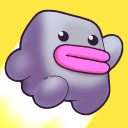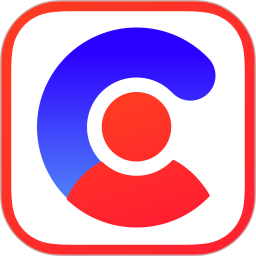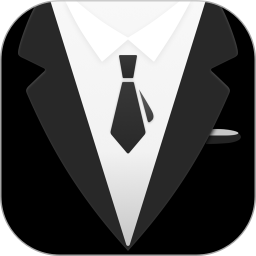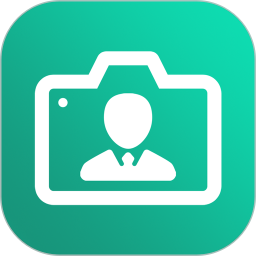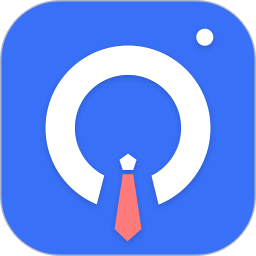Win10下怎样设置禁用扬声器但是插入耳机就会有声音
2018-06-07 16:41:04
帮助中心
刚刚接触win10正式版的朋友,由于对新系统太过陌生,多少都会碰到一些操作问题。比如,有位朋友想将Win10正式版系统下的Realtek声卡设置为禁用扬声器,插入耳机有声音,可是操作了很久都没有成功。这该怎么办呢?接下来就让U装机小U给小伙伴详细介绍一下教程吧!
具体如下:
1、控制面板---大图标---Realtek高清晰音频管理器。

2、经典模式:
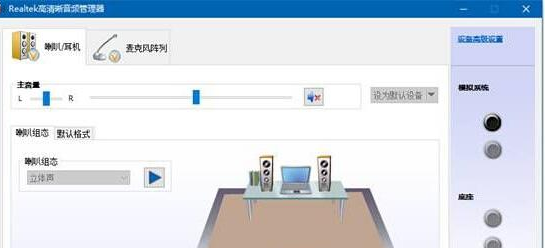
3、声音---播放设备。
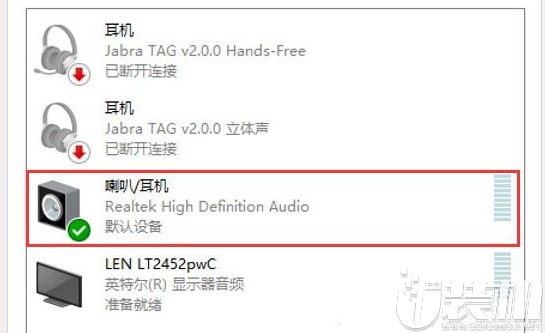
4、Realtek高清晰音频管理器,右上方“设备高级设置”,点击后出现如下选择:

5、可以选择“多流模式”:
a.未插入耳机的“多流模式”;
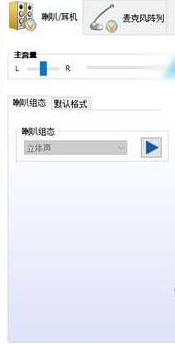
声音---播放设备,多出一项:Realtek HD Audio 2nd output(灰色不可用)。
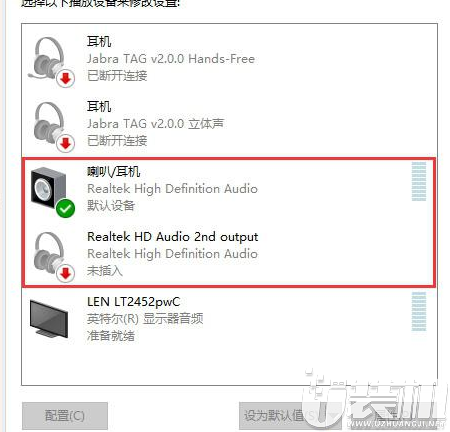
b.插入耳机后的“多流模式”;
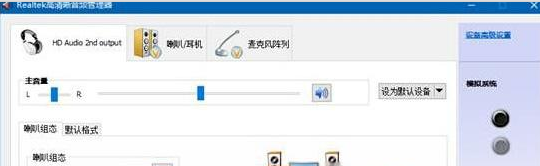
声音---播放设备,多出一项:Realtek HD Audio 2nd output(黑色可用)。
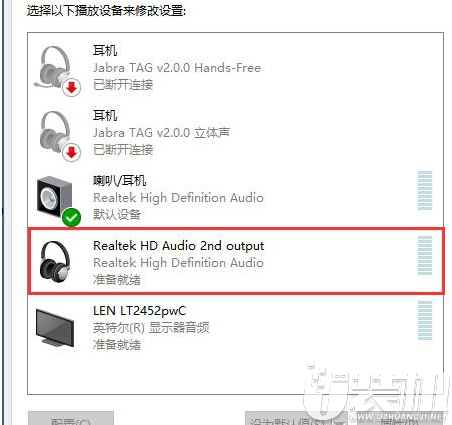
耳机插入时,桌面右小方有提示告知:

耳机拔出时,桌面右小方有提示告知:

选择“多流模式”后,可以设置禁用扬声器,插入耳机有声音的操作。
Win10系统下设置禁用扬声器、插入耳机有声音的方法就介绍到这里了,希望U装机此教程对大家能有所帮助。
具体如下:
1、控制面板---大图标---Realtek高清晰音频管理器。

2、经典模式:
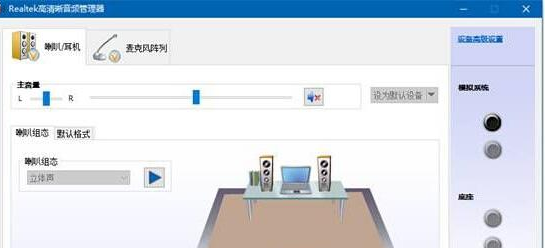
3、声音---播放设备。
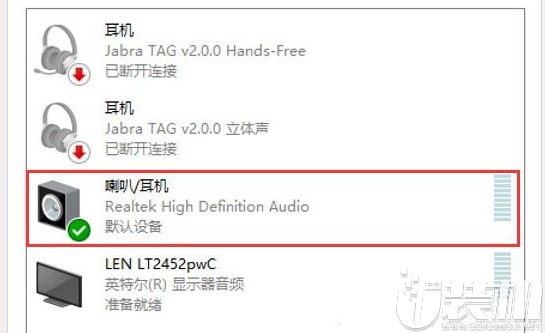
4、Realtek高清晰音频管理器,右上方“设备高级设置”,点击后出现如下选择:

5、可以选择“多流模式”:
a.未插入耳机的“多流模式”;
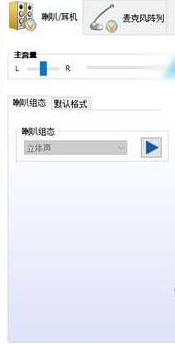
声音---播放设备,多出一项:Realtek HD Audio 2nd output(灰色不可用)。
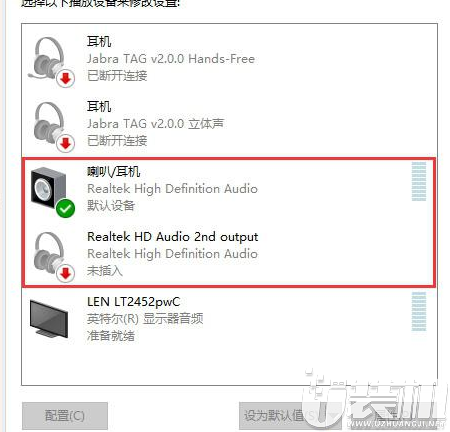
b.插入耳机后的“多流模式”;
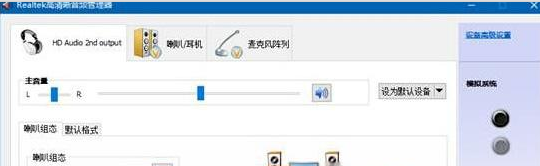
声音---播放设备,多出一项:Realtek HD Audio 2nd output(黑色可用)。
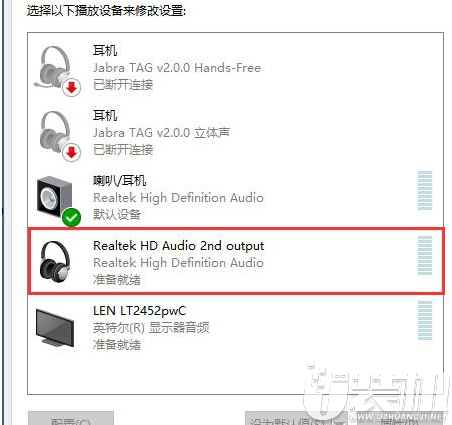
耳机插入时,桌面右小方有提示告知:

耳机拔出时,桌面右小方有提示告知:

选择“多流模式”后,可以设置禁用扬声器,插入耳机有声音的操作。
Win10系统下设置禁用扬声器、插入耳机有声音的方法就介绍到这里了,希望U装机此教程对大家能有所帮助。
相关下载
更多+
-
 下载
下载月兔历险记无限金币版
休闲益智 | 264.44 MB
月兔历险记无限金币版是一款充满乐趣的休闲冒险游戏,它以其轻松愉快的游戏氛围和丰富的田园生活体验,邀请玩家开启一段独特的治愈之旅。在这个游戏中,你将成为一名小胡萝卜农场的主人,与可爱的兔子们一起放风筝,除草,甚至带它们去旅行。月兔历险记无限金币版让你拥有无限的胡萝卜资源,尽情享受游戏的乐趣。全新的冒险篇章等你来探索,快来开启属于你的指尖冒险新旅程吧!
-
 下载
下载迷宫之王
休闲益智 | 116.36 MB
迷宫之王是一款充满挑战与趣味的手游,玩家将扮演一只勇敢的小瓢虫,在错综复杂的迷宫中寻找通往终点的道路。这款游戏不仅提供了超过1000个不同的关卡供玩家探索,还引入了1VS1的网络对战模式,让玩家们能够实时展开智力角逐。在迷宫之王的世界里,每个人都可以找到属于自己的解压方式和谜题解决策略。
-
 下载
下载我有一座育龙岛内置修改器版
经营策略 | 927.74 MB
欢迎踏入我有一座育龙岛内置修改器版,这是一款充满魔法与奇迹的模拟养成类手游,在这里,你将成为一位伟大的驯龙师。想象一下,在你的掌中孕育着一颗颗神秘的龙蛋,你的任务是收集这些珍贵的宝藏,孵化出独一无二的萌龙。在我有一座育龙岛内置修改器版的世界里,你将培养它们,让每一只龙展翅高飞,成就一段传奇。
相关文章
- 刺激好玩的格斗游戏有什么04-19
- 流行好玩的武侠游戏有哪些04-19
- 画面精美的卡牌游戏有哪些04-19
- 乙游排行榜202404-19
- 高人气的餐厅题材游戏排行榜04-19
- 修仙游戏无氪金排行榜04-18
- 不用看广告的游戏排行榜04-18
- 受欢迎的fps游戏排行榜04-18
- 最好玩的武侠类手游有哪些04-18
- 好玩的3d动作游戏有什么04-18
- 高画质枪战手机游戏排行榜04-17
相关专题
更多+